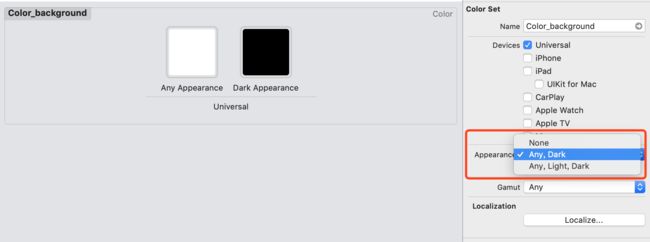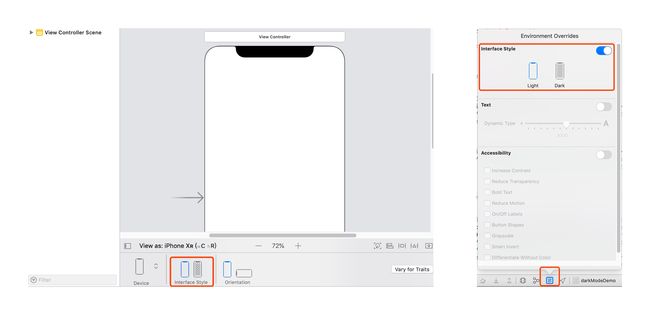iOS 13终于引来了暗黑模式。
每当新特性的到来,iOS开发者们既紧张又有点小兴奋,怀揣着被虐的心态,让我们来看看暗黑模式到底是个啥。
虽然这是一个设计驱动的需求,但是本着一颗虔诚(暴躁)的心,我们还是要一步步来,“工欲善其事、必先利其器”,搞清楚应该怎么做。
下载 Xcode11,跑起来你的项目。模拟器启动后,在“设置”-“开发者”中打开“Dark Appearance”后,你的项目就自动运行在暗黑模式了。
有些界面会很奇怪,这很正常,可以从一个界面入手,一步步优化它。
UITraitCollection
先来了解下 UITraitCollection。
在 iOS 13 中,我们可以通过 UITraitCollection 来判断当前系统的模式。UIView 和 UIViewController 、UIScreen、UIWindow 都已经遵从了UITraitEnvironment 这个协议,因此这些类都拥有一个叫做 traitCollection 的属性,在这些类中,我们可以这样去判断当前 App 的颜色模式:
BOOL isDark = (self.traitCollection.userInterfaceStyle == UIUserInterfaceStyleDark);
另外,我们还可以通过 UITraitCollection.current 这个属性来获取当前 App 的颜色模式。但是并不是所有的时候获取的都是正确的,只有在下面这些方法中,才可以放心的使用这个属性:
| UIView | UIViewController | UIPresentationController |
|---|---|---|
| draw() | ||
| layoutSubview() | viewWillLayoutSubviews() viewDidLayoutSubviews() | containerViewWillLayoutSubviews() containerViewDidLayoutSubviews() |
| traitCollectionDidChange() tintColorDidChange() | traitCollectionDidChange() | traitCollectionDidChange() |
还没适配完又不想给用户看,可以先暂时全局关闭暗黑模式:
在 Info.plist 文件中,添加 key 为 User Interface Style,类型为 String,value 设置为 Light 即可。
在 iOS 13中,UIView、UIViewController 、UIWindow 有了一个 overrideUserInterfaceStyle 的新属性,可以覆盖系统的模式。
单个页面或视图关闭暗黑模式,设置 overrideUserInterfaceStyle 为对应的模式,强制限制该视图与其子视图以设置的模式进行展示,不跟随系统模式改变进行改变。
self.overrideUserInterfaceStyle = UIUserInterfaceStyleLight;
设置此属性会影响当前view/viewController/window 以及它下面的任何内容。
如果你希望一个子视图监听系统的模式,请将 overrideUserInterfaceStyle 属性设置为.unspecified。
颜色
系统颜色
在 iOS 13中,苹果引入了全新系统颜色,系统颜色是动态的,会根据当前系统是默认模式还是暗黑模式动态调整颜色。
苹果还提供了一组动态的灰度颜色。
语义化颜色
苹果提供了一套根据颜色使用目的而约定颜色命名的语义化颜色。语义化颜色也是动态颜色。
例如系统背景色(SystemBackground)、分割线颜色(SeparatorColor)等等,使用语义化颜色确保你的 App 具有和系统应用高度类似的配色风格。通过使用语义化颜色,可以让你的 App 更加贴近原生体验,这是官方希望达到的最佳体验。
以上两种动态颜色,是 iOS 13 才支持的新特性,并且颜色有限,大概率不能满足 App 的使用,继续往下看。
自定义颜色:通过 Assets 配置
在 iOS 11和 Xcode 9 中,我们可以在 Images.xcassets 中添加颜色。
现在我们可以为颜色再配置一个用于暗黑模式的对应的颜色。
通过代码自定义颜色
+ (UIColor *)colorWithDynamicProvider:(UIColor * (^)(UITraitCollection *))dynamicProvider;
- (UIColor *)initWithDynamicProvider:(UIColor * (^)(UITraitCollection *))dynamicProvider;
iOS 13 提供了的新方法,可以在 block 中判断 traitCollection.userInterfaceStyle,根据系统模式设置返回的颜色。
+(UIColor *)generateDynamicColor:(UIColor *)lightColor darkColor:(UIColor *)darkColor{
if (@available(iOS 13.0, *)) {
UIColor *dyColor = [UIColor colorWithDynamicProvider:^UIColor * _Nonnull(UITraitCollection * _Nonnull traitCollection) {
if (traitCollection.userInterfaceStyle == UIUserInterfaceStyleLight) {
return lightColor;
}else {
return darkColor;
}
}];
return dyColor;
}else{
return lightColor;
}
}
图片
SF Symbols
苹果在 WWDC19 上引入了 SF Symbols 。SF Symbols是一个巨大的矢量图标库(超过1500),可供开发人员在自己的 App 中使用。
更多可以查看关于 SF Symbols 的 Session 206-Introducing SF Symbols,下载.dmg可以查看全部图标。苹果在自己的应用中使用,也推荐开发者使用。
if (@available(iOS 13.0, *)) {
_iconIV.image = [UIImage systemImageNamed:@"plus.circle"];
}
不想用 SF Symbols 的话,还有一种方式就是和自定义颜色相同的方法,在 Images.xcassets 中配置不同模式下的图片。
在 Images.xcassets 中设置颜色和图片是向下兼容的,iOS 13 以下的系统会默认取Any状态下的设定,iOS 13 会根据系统模式取Any或Dark下的设定。
模糊效果
在 iOS 中,我们创建模糊效果的 UIVisualEffectView 的代码也会有明确表面明暗的情况。
在 iOS 13 中,我们需要让这些模糊效果随着系统模式的切换而切换。UIKit 提供了新的模糊样式且是动态的,会随着系统模式的改版而自动匹配。
利用 UIVisualEffectView 来创建一些类似模糊的效果时,不要设置类似 UIBlurEffectStyleExtraLight 这样带有明确颜色的效果,而是设置 UIKit 中新提供的动态样式的效果,比如 UIBlurEffectStyleSystemThinMaterialLight 或 UIBlurEffectStyleSystemThinMaterialDark。
UIBlurEffect *effect = [UIBlurEffect effectWithStyle:UIBlurEffectStyleSystemMaterial];
UIVisualEffectView *effectView = [[UIVisualEffectView alloc] initWithEffect:effect];
启动图
如果我们的 App 使用了 LaunchImage 作为启动屏,那么就应该考虑把 LaunchImage 换成 LaunchScreen.storyboard 了,因为在 Xcode 11 中 LaunchImage 并不能像普通的图片那样针对深色模式设置另外的一张图片。
富文本
给 Attributed String 加上一个 foregroundColor 属性,设置动态的颜色即可。
[attr addAttribute:NSForegroundColorAttributeName value:[UIColor labelColor] range:NSMakeRange(10, 20)];
layer
关于 layer 的话,可以通过调用 view. traitcollection 从 view 中获得当前的 UITraitCollection。
UIColor *resolvedColor = [[UIColor labelColor] resolvedColorWithTraitCollection:self.view.traitCollection];
label.layer.borderColor = resolvedColor.CGColor;
如果我们需要解析多种颜色,UITraitCollection 有一个方便的 performAsCurrent() 方法:
[self.view.traitCollection performAsCurrentTraitCollection:^{
for (UIColor *color in self.colorsArr) {
// 批量拿到 color.CGColor
}
}];
调试 dark mode
storyboards 和 xib 文件,现在可以切换界面之间的样式是默认还是暗黑了。
在模拟器上,也可以直接切换暗黑模式进行调试了。
一些新变更
UIActivityIndicatorView 的 style 变更了。
iOS 13前 的 UIActivityIndicatorViewStyle:
typedef NS_ENUM(NSInteger, UIActivityIndicatorViewStyle) {
UIActivityIndicatorViewStyleWhiteLarge,
UIActivityIndicatorViewStyleWhite,
UIActivityIndicatorViewStyleGray,
};
iOS 13后,由于暗黑模式,上述三个属性都被废弃,建议使用如下 style:
typedef NS_ENUM(NSInteger, UIActivityIndicatorViewStyle) {
UIActivityIndicatorViewStyleMedium,
UIActivityIndicatorViewStyleLarge,
UIActivityIndicatorViewStyleWhiteLarge API_DEPRECATED_WITH_REPLACEMENT("UIActivityIndicatorViewStyleLarge",
UIActivityIndicatorViewStyleWhite API_DEPRECATED_WITH_REPLACEMENT("UIActivityIndicatorViewStyleMedium",
UIActivityIndicatorViewStyleGray API_DEPRECATED_WITH_REPLACEMENT("UIActivityIndicatorViewStyleMedium",
};
Status Bar 的 style 变更了。
在 iOS 13 之前,状态栏的样式的枚举值也带有着明显的颜色倾向,UIStatusBarStyleDefault、UIStatusBarStyleLightContent。
现在,状态栏的 default 样式会根据当前的模式展示不同的颜色,而原有的 lightContent 样式则新增一个 darkContent 的样式与之对应。
typedef NS_ENUM(NSInteger, UIStatusBarStyle) {
UIStatusBarStyleDefault = 0, // Automatically chooses light or dark content based on the user interface style
UIStatusBarStyleLightContent = 1, // Light content, for use on dark backgrounds
UIStatusBarStyleDarkContent = 3, // Dark content, for use on light backgrounds
};
参考资料:
How To Adopt Dark Mode In Your iOS App
Backwards compatibility for iOS 13 system colors
写给设计师的指南:iOS 13 Dark Mode 深度解析
作者简介
就职于甜橙金融(翼支付)信息技术部,负责 iOS 客户端开发。